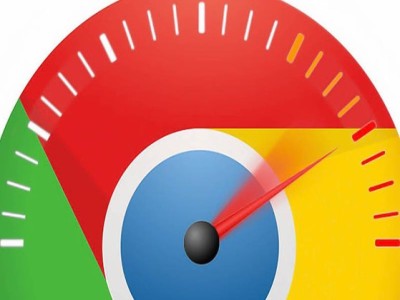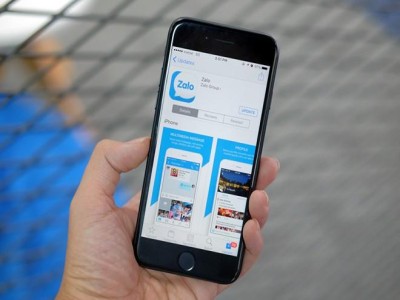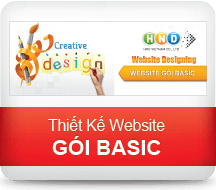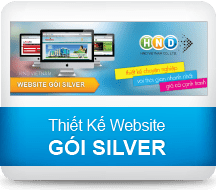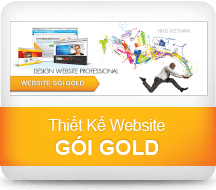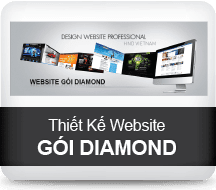Cách thay đổi trình duyệt mặc định trên Windows 10
Microsoft Edge là trình duyệt mặc định trên Windows 10, tuy nhiên bạn hoàn toàn có thể đổi sang Google Chrome hay Mozilla Firefox nếu muốn.
Microsoft Edge là trình duyệt thay thế Internet Explorer và đã có nhiều tiến bộ hơn hẳn. Tuy nhiên, nếu bạn đã quen sử dụng Chrome hay Firefox, hãy thay đổi trình duyệt mặc định trên Windows 10 theo hướng dẫn bên dưới. Cách này cũng áp dụng khi bạn muốn cài đặt các ứng dụng mặc định khác.
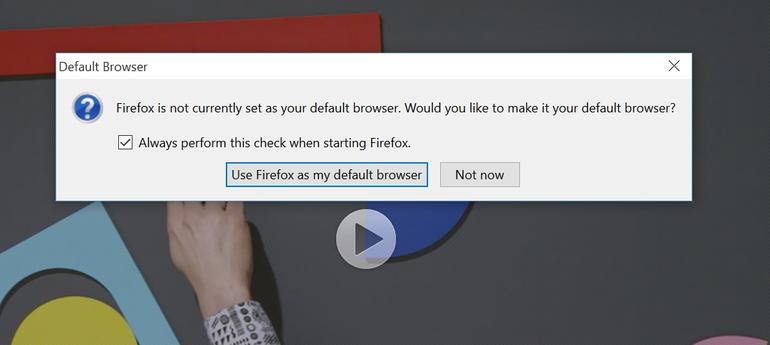
Cách đơn giản nhất là sau khi tải và cài đặt Chrome hoặc Firefox trên Windows 10, bạn chọn ngay từ đầu để nó là trình duyệt mặc định.
Cách tiếp theo là sử dụng cài đặt trong hệ thống Windows 10.
Bước 1: Truy cập vào mục cài đặt (Settings)
Để vào mục cài đặt trong Windows 10, bạn chọn Action Center rồi chọn All Settings. Nếu đang dùng thiết bị có màn hình cảm ứng, vuốt từ bên phải sang. Nếu đang dùng chuột và bàn phím, click vào biểu tượng Action center ở góc dưới cùng bên phải thanh taskbar hoặc nhấn tổ hợp phím Windows + A.
Bước 2: Truy cập System rồi chọn ứng dụng mặc định
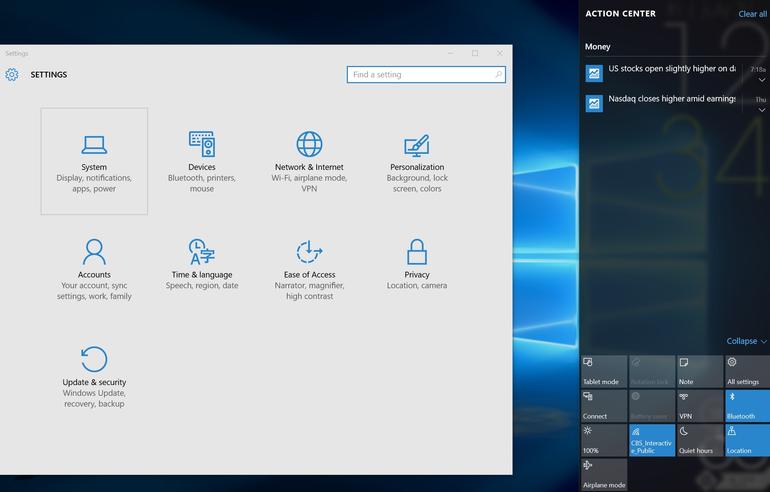
Bạn có thể nhìn thấy tùy chọn System ở góc trên cùng bên trái. Click hoặc chạm vào đây, bạn sẽ thấy một số cài đặt khác. Mục ứng dụng mặc định nằm gần cuối cột bên trái.
Bước 3: Cuộn xuống mục trình duyệt Web rồi lựa chọn
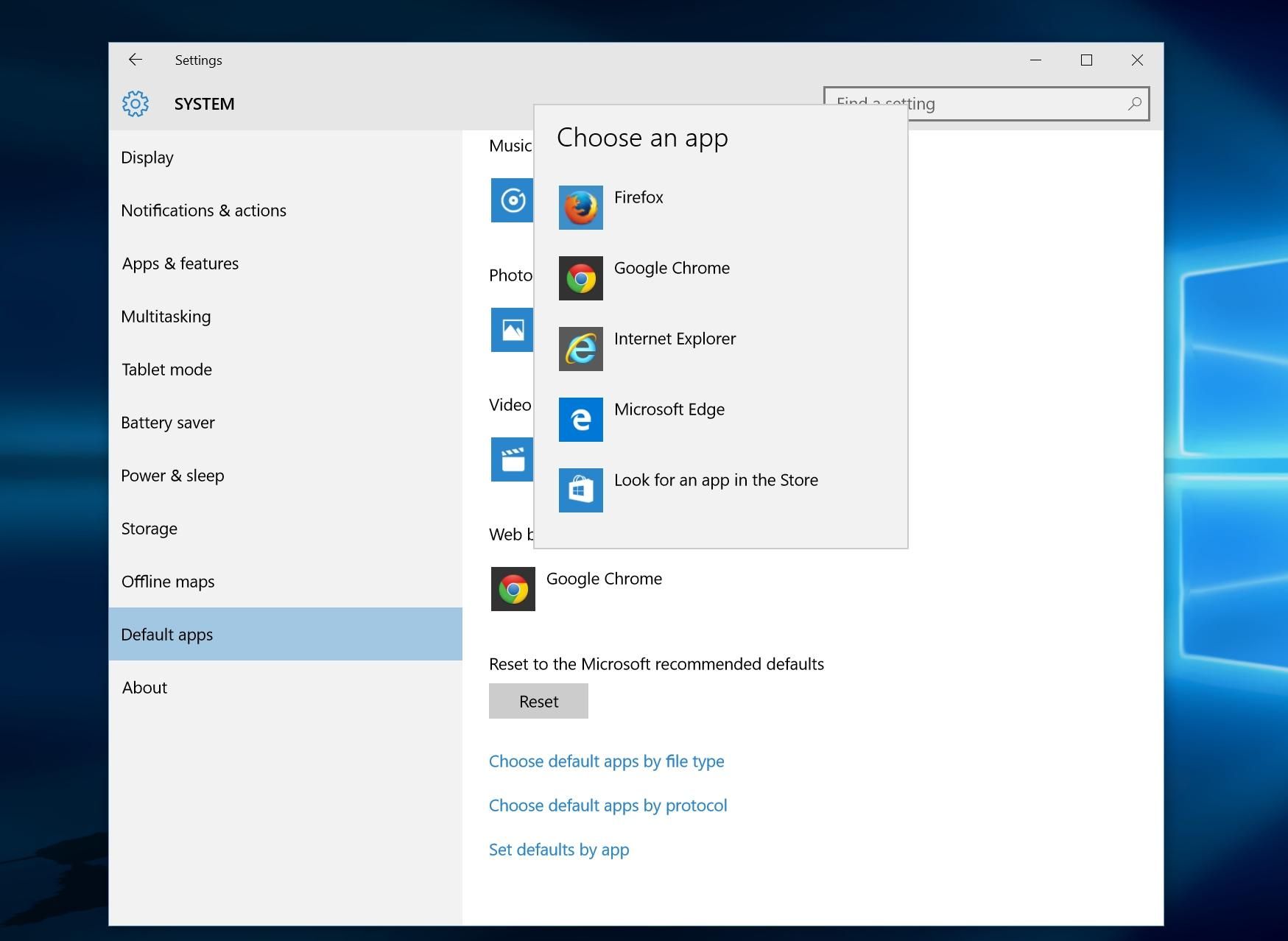
Trình duyệt web nằm ở cuối danh sách. Click vào đây để chọn trình duyệt mặc định từ tất cả các trình duyệt đã cài đặt. Từ đây, bạn cũng có thể thay đổi toàn bộ ứng dụng mặc định khác nếu muốn.
Theo ICTNews